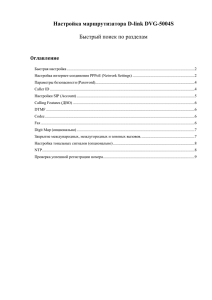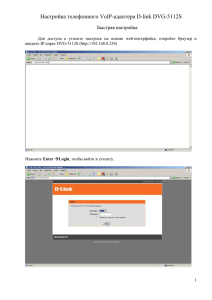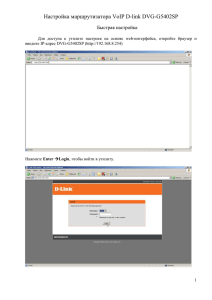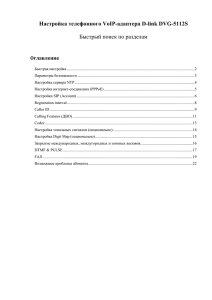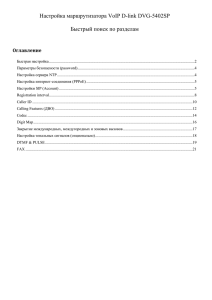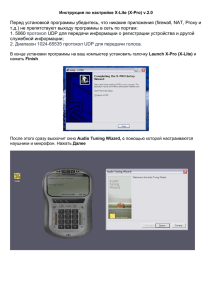Настройка маршрутизатора D-Link DVG
реклама
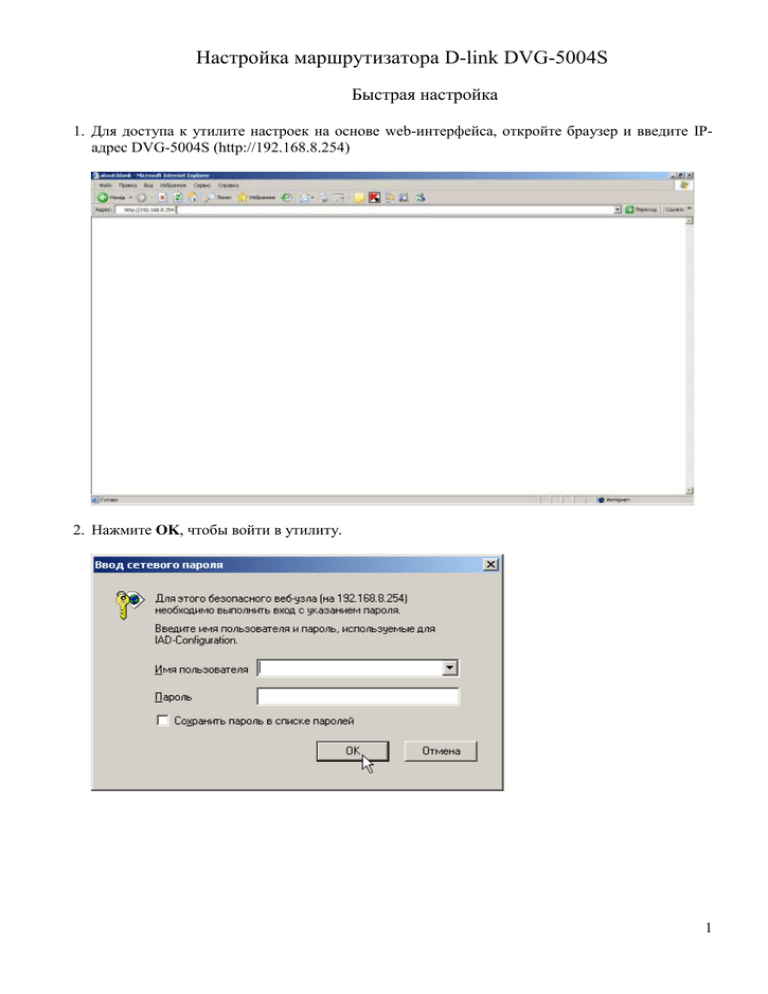
Настройка маршрутизатора D-link DVG-5004S Быстрая настройка 1. Для доступа к утилите настроек на основе web-интерфейса, откройте браузер и введите IPадрес DVG-5004S (http://192.168.8.254) 2. Нажмите OK, чтобы войти в утилиту. 1 3. Настройка интернет-соединения (Network Settings). Выбираем тип подключения PPPoE. Вводим значения PPPoE подключения, реквизиты выдаются при заключении договора. Параметр Domain Name Server Assignment ставим Auto (IP-адрес DNS назначается провайдером). Нажимаем Accept. PPPoE Account : PPPoE Password : Confirm Password : имя пароль подтверждения пароля 2 4. Настройка Caller ID. Выставляем параметры FXS Caller ID Generation : FSK, ставим галочку в Send Caller ID After The First Ring, FSK Caller ID Type : Bellcore. Нажимаем Accept. 5. Настройки SIP. Зарегистрируйтесь на SIP Proxy сервере, поставив галочку в Enable Support of SIP Proxy Server / Soft Switch, Use Domain to Register. Маршрутизатор DVG3 5004S имеет четыре порта для подключения телефонных аппаратов. В зависимости от количества используемых телефонных аппаратов заполняем поля FXS, ставим галочки Register и Invite with ID / Account. Реквизиты для регистрации на SIP Proxy сервере выдаются при заключении договора. Нажимаем Accept. Phone 1 – FXS и Phone 2 – FXS Телефонный номер Совпадает с параметром Number: пароль Подтверждение пароля SIP Proxy Server Proxy Server IP / Domain : 192.168.86.1 Proxy Server Port : 5060 TTL (Registration interval) : 3600 Number : User ID / Account : Password : Confirm Password : 4 6. Настройка Advanced Options. Напротив параметра Enable Out-of-Band устанавливаем галочку, параметр Enable Hook Flash Event ставим RFC 2833. DTMF В Codec Settings параметр Preferred Codec Type выставляем G.711 a-law 64 kbps. В Fax параметр FAX Codec ставим G.711 a-law 64 kbps. Нажимаем Accept. 5 7. Настройка Digit Map. Заходим на вкладку, значение Enable Pound Key ' # ' Function галочку убираем. Нажимаем Accept. 8. Настройка NTP. В разделе System Settings находим вкладку NTP. Параметр Time Zone устанавливаем в +4, в таблице Time Server под пунктом 1. пишем 192.168.86.1 .Нажимаем Accept. 6 9. После ввода основных параметров маршрутизатор нужно перезагрузить. В разделе System Settings находим вкладку System Operation. Ставим галочки в Save Settings и Restart. Нажимаем Accept. После того как на лицевой панели маршрутизатора перестанет мигать лампочка RUN, нажимаем Refresh. 7 В разделе Status находим вкладку Current Status, при успешной регистрации телефонов на SIP Server, табличка должна быть следующего вида. В графе Proxy Registe, напротив № телефона должно быть написано Successful. Port Status No 1 2 3 4 Type FXS FXS FXS FXS Extension Number 3412570013 3412570005 703 704 Line Status Idle Idle Idle Idle Calls 0 0 0 0 Dialed Number Proxy Register Successful (00:02:26) Successful (00:02:26) Disabled (00:02:34) Disabled (00:02:34) UPnP on RTP В разделе Status находим вкладку System Information, при успешной регистрации видим в WAN Port Information, Net Link – Connected IP Address из сети 10.118.0.0 Настройка SIP завершена. 8